惠普 bios设置,详细教您惠普笔记本bios如何设置U盘启动
- 分类:u盘教程 发布时间: 2018年03月24日 11:55:05
在我们使用的笔记本中,惠普笔记本受到许多用户的喜爱,很多人都购买了这款笔记本电脑,但在通过启动u盘对笔记本电脑重装系统时。不知道惠普笔记本如何设置U盘启动,下面,小编就来跟大家讲解惠普笔记本bios设置U盘启动的操作流程了。
现在很多朋友们都习惯使用U盘来安装系统,但是如果我们的笔记本电脑要使用U盘来安装系统的话,就需要进入bios设置从U盘启动,那么惠普笔记本怎么设置从U盘启动呢?下面,小编给大家带来了惠普笔记本bios设置U盘启动的图文解说了。
惠普笔记本bios如何设置U盘启动
重启电脑,在电脑出现惠普标识时按f10进入bios。
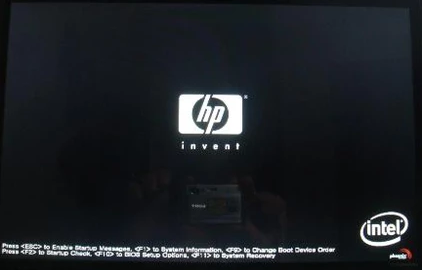
bios电脑图解-1
进入bios后,选择system configuration->boot order。
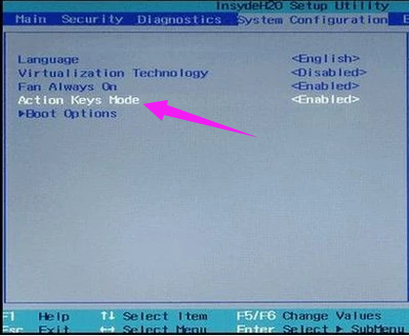
惠普电脑图解-2
然后将 usb diskette on key/usb hard disk设置为first。
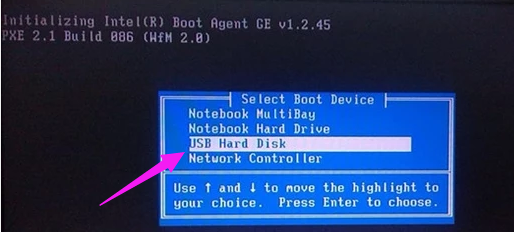
设置U盘电脑图解-3
在exit中的exit saving changes 设置为yes,此时就成功设置为U盘启动了。
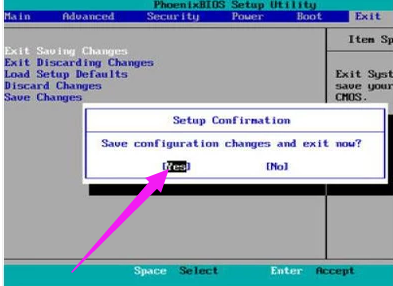
设置U盘电脑图解-4
以上就是惠普笔记本bios设置U盘启动的操作步骤。
猜您喜欢
- 小编教你拍抖音怎么加歌词字幕对口型..2021/04/16
- 电脑突然黑屏怎么办,教你怎么处理电脑..2020/12/11
- 怎么让u盘做启动盘呢?2017/07/18
- 电子身份证在微信哪里2021/08/08
- 分享bios设置图解教程2021/01/30
- 教你微信视频怎么美颜2020/07/01
相关推荐
- 内存条的作用是什么 2020-05-09
- 详细分析杰灵主板和华硕主板哪个好.. 2021-03-11
- 手机qq闺蜜关系怎么弄 2021-02-28
- dll文件怎么打开修改的步骤教程.. 2021-11-14
- 免驱摄像头黑屏补丁 2.0 绿色版下载.. 2021-02-22
- 保证教你学会微信拍一拍怎么设置文字.. 2021-07-24




 粤公网安备 44130202001059号
粤公网安备 44130202001059号